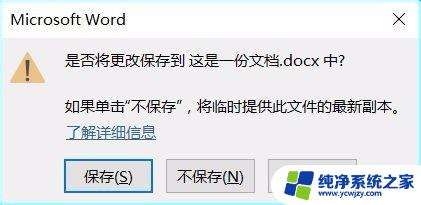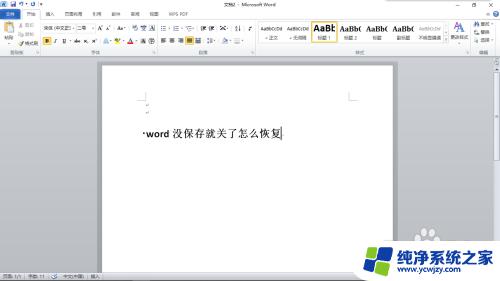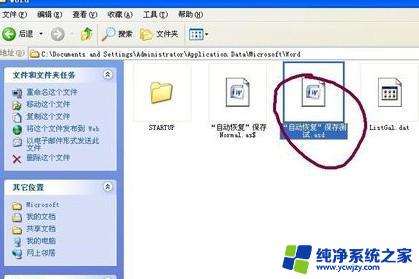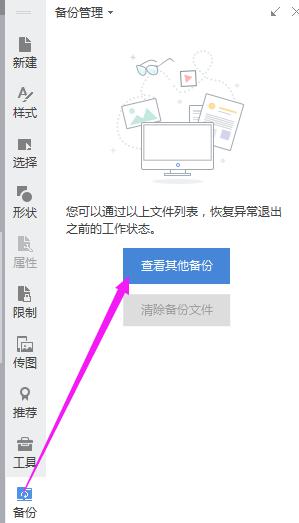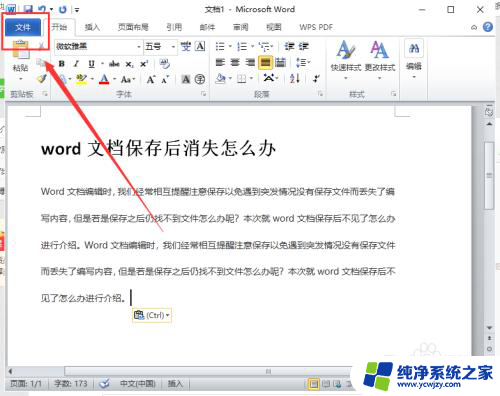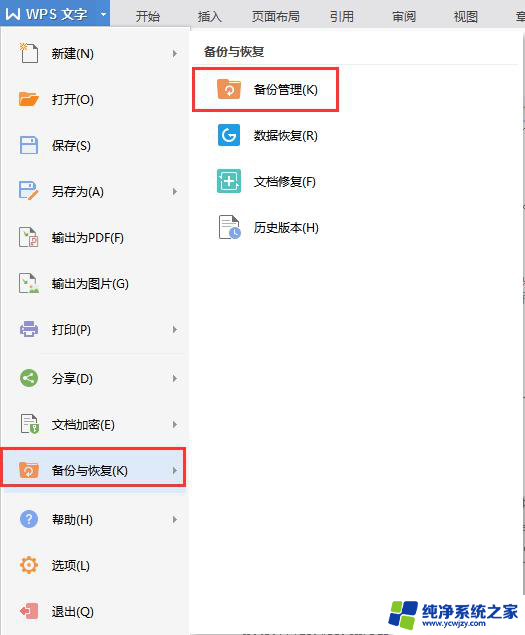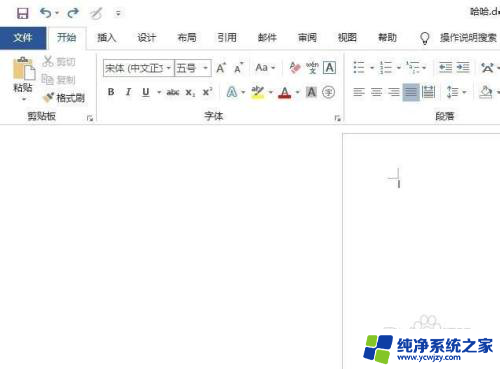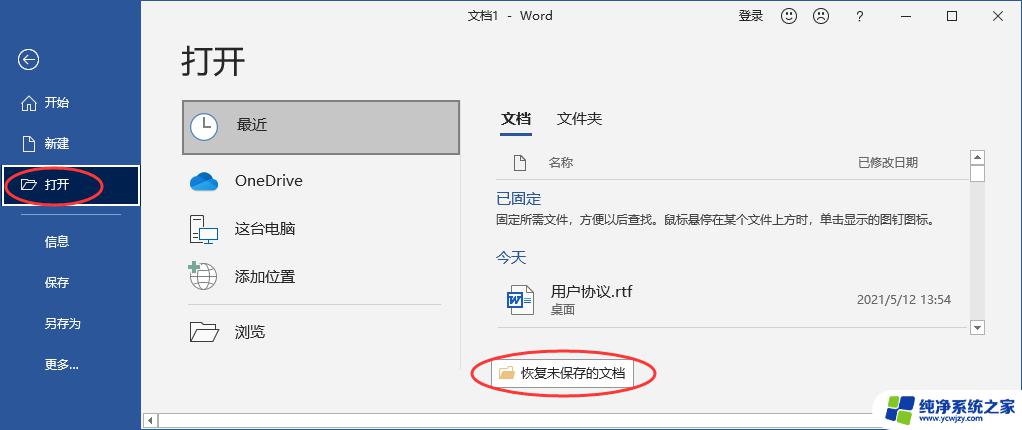word文档不小心按了不保存怎么办 Word不保存怎么找回来
更新时间:2024-01-24 14:43:04作者:yang
在使用Word处理文档时,我们不可避免地会遇到一些意外情况,例如不小心按下了不保存按钮,这种情况下,我们可能会感到焦虑和困惑,担心之前的努力付诸东流。不必担心因为Word提供了一些方法来找回不小心未保存的文档。在本文中我们将探讨几种有效的方法,帮助您找回不小心未保存的Word文档,以便您能够继续编辑和完成您的工作。
具体方法:
1.打开任意一个word文档。

2.进入页面后。点击文件。选择打开。
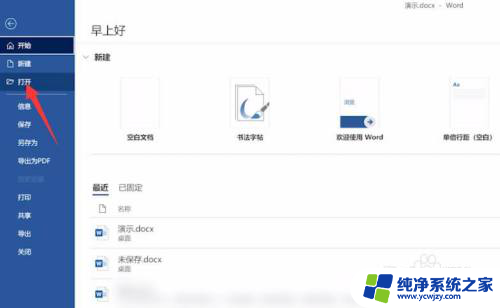
3.点击恢复未保存的文档。
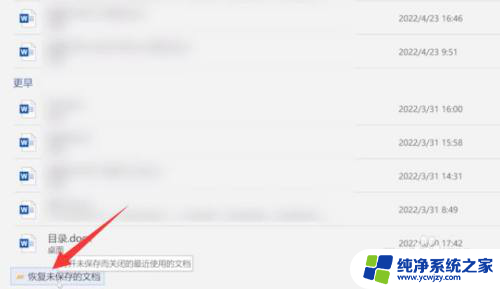
4.打开未保存文件夹,进入页面后。即可找到未保存的文档
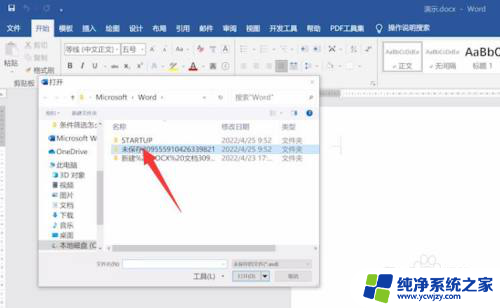
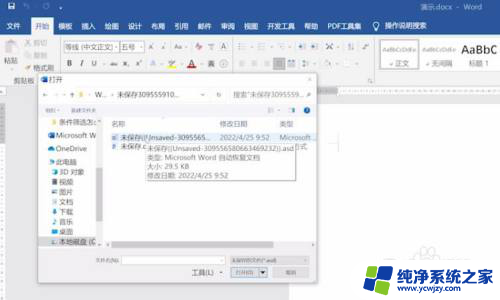
以上就是word文档不小心按了不保存怎么办的全部内容,有需要的用户就可以根据小编的步骤进行操作了,希望能够对大家有所帮助。